Pag-optimize sa ESA S630 Bend Management: Mga Pangunahing Estratehiya at Praktikal na Tip
Talaan ng mga Nilalaman
• Pagsasamantala sa Huling Tampok ng Pagbend
• Pag-optimize sa Paggamit ng Pahina ng Mga Tampok ng Makina
• Mga Praktikal na Paraan sa Pag-iimbak ng Programa
• Pagpapabuti ng mga Diskarte sa Tooling
• Navigasyon sa Iba Pang Mga Pahina ng Menu
• Paggamit ng Remote na Pagpili ng Programa
• Mga Karaniwang Katanungan (FAQ)
◦ Ano ang mga unang hakbang upang i-set up ang ESA S630 Bend Management sa isang bagong makina?
◦ Maaari bang suportahan ng ESA S630 Bend Management ang mga pasadyang programa sa pagbabaluktot?
◦ Paano epektibong gamitin ang remote na pagpili ng programa kasama ang ESA S630 Bend Management?
• Konklusyon
Para sa mga propesyonal na layunin ay mapino ang kanilang mga proseso sa pamamahala ng pagbabaluktot, ang sistema ng ESA S630 ay nag-aalok ng walang kapantay na mga solusyon sa pag-optimize. Maaaring nagtatanong ka kung paano ilapat ang pinakamahusay na kasanayan upang mapataas ang kahusayan at mapabilis ang operasyon—at idinisenyo ang gabay na ito upang masagot iyon.
Ibinabahagi ng artikulong ito ang mga praktikal na estratehiya upang ma-unlock ang buong potensyal ng ESA S630 Bend Management. Sa pamamagitan ng pag-adoptar ng mga pamamaranang ito, mapapalitan mo ang iyong operasyon sa pagbubulok: mapapataas ang tumpak, mababawasan ang mga pagkakatigil, at sa huli ay mapapataas ang produksyon. Alamin natin ang mga hakbang na gagawing isang maayos at mataas na performans na proseso ang pangkaraniwang pamamahala ng pagbubulok.
Paggamit ng Huling Tampok sa Pagbubulok
Upang mapataas ang kahusayan sa mga operasyon ng pagbuburol, mahalaga ang pag-master sa tampok na "Last Bend" sa ESA S630 Bend Management system. Ang tampok na ito ay gumagana bilang isang proteksiyon sa pamamagitan ng pagmamarka sa huling burol sa isang seksyon ng proseso, upang maiwasan ang hindi sinasadyang paglalagay ng karagdagang burol. Kapag tama ang paggamit nito, natutulungan nito ang mga operator na mapanatili ang eksaktong, walang-mali na sunud-sunod na proseso—maaari mong makilala ito sa pamamagitan ng icon ng huling burol na matatagpuan sa kanang sulok sa itaas ng larawan sa ibaba:
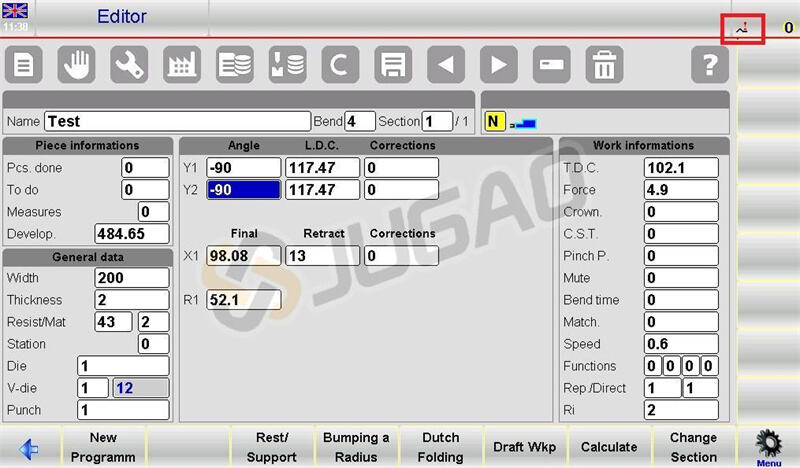
Ang pagsasama ng tampok na "Last Bend" sa iyong workflow ng ESA S630 ay maaaring makabuluhang mapabuti ang katumpakan, lalo na kapag hinahawakan ang mga kumplikadong pagkakaburol na may maraming hakbang.
Paano Lalong Mapapakinabangan ang Pahina ng Mga Tampok ng Makina
Sa software ng ESA S630 Bend Management, ang pahina ng "Machine Functions" ay mahalaga para mapabuti ang kontrol sa makina habang nagbuburol. Dito, maaaring magtakda ang mga operator ng pasadyang mga tungkulin para sa bawat burol upang iakma ang pagganap sa partikular na gawain.
Upang ma-access ang tampok na ito: Pindutin ang kaukulang pindutan sa Editor page, pagkatapos ay piliin ang opsyon 9>> Machine Functions. Ang pop-up window ay nag-aalok ng iba't ibang mga setting upang i-tune ang operasyon:
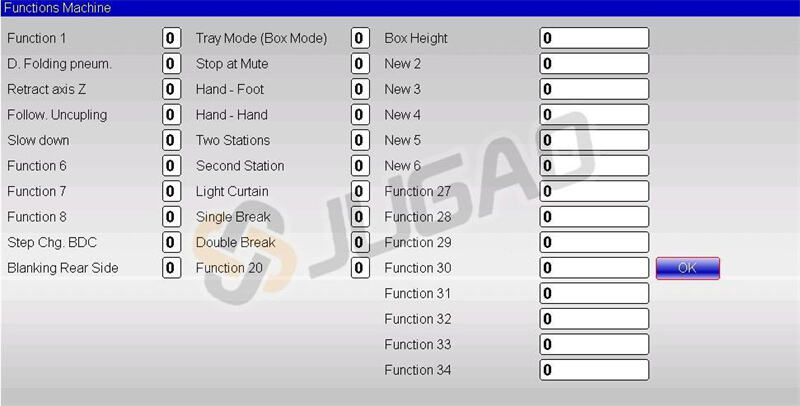
• D. Folding Pneumatic Function: Pinapagana ang pneumatic lifting ng dies, tinitiyak ang presisyon para sa Dutch folding bends.
• Z Axis Retract Function: Inaayos ang mga axis na Z1 at Z2 batay sa “Z Deviation value” upang mapanatili ang presisyon ng proseso.
• Follower Uncoupling Function: Isinasagawa ang isang release cycle upang kontrolin ang galaw ng follower component.
• Slow-Down Function: Pinapanatili ang ram na bumababa nang dahan-dahang bilis, pinapabuti ang kontrol habang nasa bending cycle.
• BDC Step Change Function: Pinapagana ang pagbabago ng bend sa lower dead point, nagpapataas ng katumpakan.
• Rear Side Blanking Function: Gumagana kasama ang MCS safety systems upang ideactivate ang rear beam kailangan.
• Tray Mode (Box Mode) at Box Height Functions: Tinitiyak ang ligtas na pagbubend ng box-shaped workpieces gamit ang “laser safe” systems.
• Hinto sa Mute na Tungkulin: Nagpapahintulot ng paghinto kapag may pagbabago sa bilis sa loob ng sistema ng "laser safe".
• Hand-Foot at Hand-Hand na Tungkulin: Nagbibigay ng manu-manong kontrol sa paghinto sa mga mute point para sa mas maluwag na operasyon.
• Two Station at Second Station na Tungkulin: Pinamamahalaan ang operasyon ng dalawang pedal habang ginagamit ang sistema ng "laser safe".
Mahalaga ang pahina ng "Machine Functions" para sa tiyak na kontrol sa ESA S630 Bend Management—nagbibigay ito ng kakayahang i-customize ang operasyon ayon sa partikular na pangangailangan ng workpiece, tinitiyak ang parehong kahusayan at kaligtasan.
Mga Praktikal na Paraan sa Pag-iimbak ng Programa
Mahalaga ang epektibong pamamahala ng programa para sa maayos na operasyon sa ESA S630 Bend Management. Simula sa bersyon 10.1, pinalawak ang format ng mga programa upang isama ang 20 tungkulin. Bagaman sumusuporta ang bersyon 10.x sa mga lumang format ng programa, walang backward compatibility—kaya kailangan mong i-save ang mga programa sa format na tugma sa mga nakaraang bersyon kung kinakailangan.
Pangkalahatang-ideya ng Pag-iimbak ng Bersyon
Pinapasimple ng pahina ng Version Saving ang pamamahala ng programa sa pamamagitan ng pagpapakita ng mga kasalukuyang programa, ang kanilang mga indeks ng bersyon, mga kahon para sa pagpili ng target na bersyon para i-save, at mga punsyon na susi tulad ng [Save As…] at [Save ALL As…].
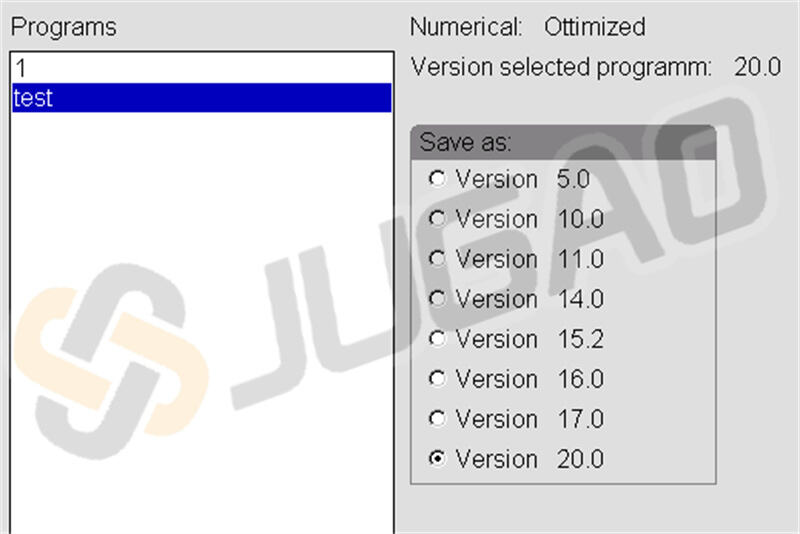
Pag-save ng Isang Tanging Numerikong Programa
Para i-save ang isang programa sa format na tugma sa mas lumang bersyon:
1. Pumunta sa interface ng Program List.
2. I-click ang [Save Version] upang buksan ang pahina ng pag-save.
3. Gamitin ang touchscreen upang pumili ng nais na format (hal., Bersyon 14.0).
4. I-tap ang [Save As…] upang pangalanan ang programa at matapos ang pag-save.
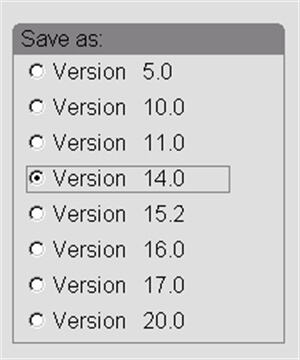
Pag-save ng Lahat ng Mga Programa
Para i-save ang lahat ng umiiral na mga programa nang sabay-sabay:
1. Buksan ang Program List.
2. I-access ang pahina ng pag-save sa pamamagitan ng pag-click sa [Save Version].
3. Gamitin ang touchscreen upang pumili ng target na format (hal., Bersyon 14.0).
4. Isingit ang naka-format na USB drive sa makina.
5. Piliin ang [Save all As…] upang i-save ang lahat ng programa sa USB drive.
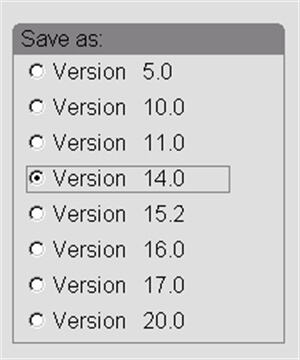
Ang mga pamamaraang ito ay nagpapataas sa katiyakan at kahusayan ng ESA S630 Bend Management, na nagagarantiya ng madaling pag-access sa mga programa at katugma sa iba't ibang bersyon ng sistema.
Pagpapabuti ng mga Estratehiya sa Tooling
Ang epektibong ESA S630 Bend Management ay nakasalalay sa mahusay na paggamit ng pahina ng “Tooling”—na namamahala sa mga workstation at awtomatikong kinakalkula ang posisyon ng Z-axis. Para buksan ang pahinang ito: Pumunta sa Editor, pagkatapos ay piliin ang opsyon 11 >> Tooling. Ipapakita ng interface ang harapan na view ng makina, kung saan ang mga icon na “Teeth” ay kumakatawan sa mga tool, at ang mga control window ay matatagpuan sa kanang bahagi.
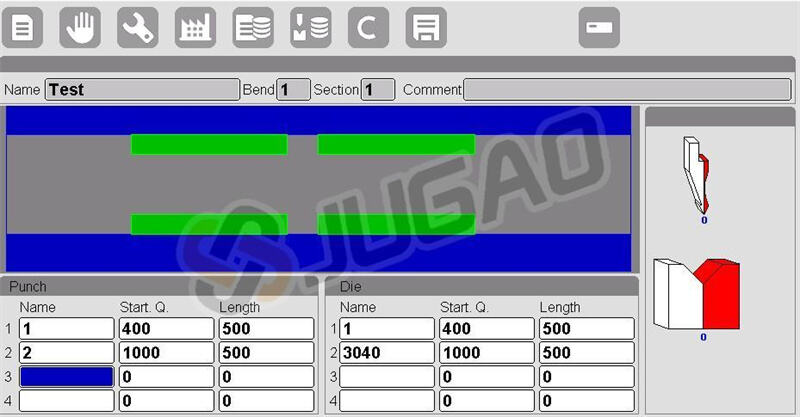
Sa ilalim ng pahina, may dalawang pangunahing window na nagpapakita ng detalye para sa hanggang apat na workstation, kabilang ang:
• Numero ng Workstation: Tukuyin kung aling workstation ang aktibo (mula 1 hanggang 4).
• Pagkilala sa Tool: I-match ang mga pangalan ng dies at punches sa listahan ng mga tool.
• Mga Sukat: Ilagay ang paunang sukat—kinakalkula mula sa punto 0 kung ang “Distance 0-inside shoulder” ay naka-enable.
• Haba ng Tool: Ilagay ang haba ng bawat tool para sa bawat workstation.
Sa pamamagitan ng paggamit ng mga tampok na ito, mas mapapabuti ang ESA S630 Bend Management: tinitiyak ang eksaktong pagpili ng tool, pinapasimple ang maintenance, at pinaaangat ang kabuuang kahusayan sa metalworking.
Pag-navigate sa Iba Pang Mga Pahina ng Menu
Ang maayos na operasyon ng ESA S630 Bend Management ay nangangailangan ng kaalaman kung paano mag-navigate sa mahahalagang pahina ng menu. Narito kung paano gamitin ang mga mahahalagang tampok:
Pagpatay sa NC
Upang ligtas na i-shutdown ang CNC system:
1. Pindutin nang dalawang beses ang nakatalagang pindutan upang buksan ang menu.
2. Piliin ang opsyon 5>> Shut Down.
Pagtingin sa Bersyon ng Software
Upang suriin ang mga detalye ng software (kabilang ang SW Version):
1. Pindutin nang dalawang beses ang nakatakdang pindutan upang ma-access ang menu.
2. Pumili ng opsyon 6>> Bersyon.
Pagtingin o Pagbabago ng Logo
Upang suriin o baguhin ang display ng logo:
1. Pindutin nang dalawang beses ang nakatalagang pindutan upang buksan ang menu.
2. Pumili ng opsyon 7>> Logo.
Ang pag-master ng mga pangunahing function ng menu na ito ay nagagarantiya ng personalisadong at epektibong kontrol mo sa ESA S630 Bend Management system.
Paggamit ng Remote Program Selection
Upang magamit ang remote program selection mode, kailangan muna ayusin ang kinakailangang resources at i-configure nang tama ang CNC. Para sa detalyadong hakbang-hakbang na proseso ng configuration, tingnan ang Machine Parameters Manual na ibinigay ng manufacturer ng makina—upang masiguro ang tamang paggana ng mode.
Madalas Itatanong na Mga Tanong (FAQ)
Ano ang mga unang hakbang sa pag-setup ng ESA S630 Bend Management sa isang bagong makina?
Magsimula sa pamamagitan ng pagtingin sa user manual ng makina para sa mga paunang gabay sa pag-setup. Susunod, i-configure ang mga parameter ng CNC upang matiyak ang katugmaan sa ESA S630 Bend Management. Sa huli, i-verify ang lahat ng koneksyon upang matiyak ang maayos na integrasyon ng programa at maiwasan ang mga operational na problema.
Maaari bang suportahan ng ESA S630 Bend Management ang mga pasadyang programa sa pagbuburol?
Oo, idinisenyo ang ESA S630 Bend Management upang mapamahalaan ang mga pasadyang programa sa pagbuburol. Maaari mong i-configure ang CNC upang tanggapin ang mga pasadyang programa at isagawa ang mga ito nang may kawastuhan—ang kakayahang umangkop na ito ay nakatutulong upang matugunan ang natatanging pangangailangan sa produksyon at mapalawig ang kabuuang kakayahan.
Paano epektibong gamitin ang remote program selection kasama ang ESA S630 Bend Management?
Upang gamitin nang epektibo ang remote program selection, una munang ihanda ang lahat ng kinakailangang mapagkukunan (tulad ng naipaliwanag sa gabay ng tagagawa). Pagkatapos, i-configure ang CNC ayon sa mga instruksyon sa Machine Parameters Manual. Ang tamang pag-configuration ay nagpapababa sa downtime at nagpapataas ng kahusayan sa operasyon.
Kesimpulan
Kapag ino-optimize ang ESA S630 Bend Management, ang isang pangkat ng pangunahing estratehiya ay maaaring malaki ang ambag sa pagpapataas ng kahusayan sa operasyon at pagbawas sa downtime. Sa pamamagitan ng pagbibigay-priyoridad sa tumpak na setup, paggamit ng remote program selection, at patuloy na pangangalaga sa sistema, ang iyong press brake system ay magbibigay ng optimal na performance. Ang mga estratehiyang ito ay nagtatrabaho nang buo upang mapabilis ang mga operasyon sa pagbubend, mapabuti ang katumpakan, at mapataas ang kabuuang produktibidad.
Para sa komprehensibong suporta at upang lubos na mapagana ang potensyal ng ESA S630 Bend Management, makipag-ugnayan sa aming koponan ng mga eksperto. Narito kami upang magbigay ng malalim na pananaw, pasadyang solusyon, at karagdagang dokumentasyon upang gabayan ka sa bawat hakbang. Huwag mag-atubiling kontakin kami para sa konsultasyon, dagdag na mapagkukunan, o upang galugarin ang kaugnay na dokumentasyon sa aming website. Sa pamamagitan ng pakikipagsosyo sa amin, masiguro mong gumagana ang iyong makina nang may pinakamataas na kahusayan, na nagbibigay-pabalik ng hindi maikakailang resulta.


















































